Ändern Sie eine Schriftart in GoDaddy Studio
In unserer Schriftartenbibliothek finden Sie Hunderte von Schriftarten, mit denen Sie Ihre Inhalte hervorheben können. Befolgen Sie die Schritte zum Ändern der Schriftart von Text in Ihrem vorhandenen GoDaddy Studio-Projekt.
- Melden Sie sich bei Ihrer GoDaddy Studio-App an.
- Tippen Sie unten auf dem Bildschirm auf Projekte und dann auf das Projekt, an dem Sie arbeiten möchten.
- Tippen Sie auf den Text, den Sie ändern möchten.
- Tippen Sie im angezeigten Banner auf Bearbeiten . Sie können aus einer Reihe verfügbarer Schriftarten auswählen oder weitere Schriftarten in der Schriftartenbibliothek durchsuchen.
- Wenn Sie weitere Schriftarten durchsuchen möchten, tippen Sie in der Ecke unten links auf den Pfeil nach oben. Die Schriftartbibliothek wird geöffnet.
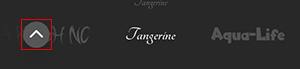
- Tippen Sie auf die Schriftsammlung, die Sie öffnen möchten.
- Tippen Sie auf eine Schriftart. Die Schriftart wird auf Ihren Schriftartenbereich heruntergeladen und der Text auf der Bearbeitungsfläche wird aktualisiert.
- Tippen Sie auf das Häkchen oben rechts, um Ihre Änderungen zu speichern.
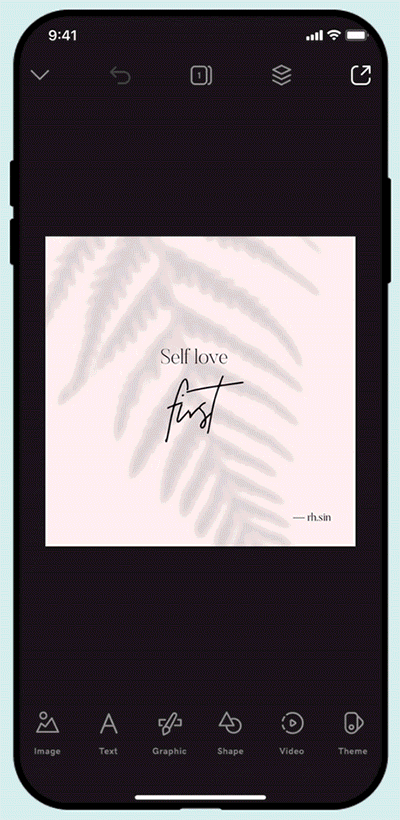
- Melden Sie sich bei Ihrem GoDaddy Studio-Konto an .
- Wählen Sie unter Ihre Projekte das Projekt aus, an dem Sie arbeiten möchten.
- Wählen Sie den Text aus, den Sie ändern möchten.
- Wählen Sie im Bearbeitungsmenü rechts Text .
- Wählen Sie unter Schriftart den Pfeil nach unten. Die Liste wird erweitert und zeigt die verfügbaren Schriftarten an.
- Wenn Sie weitere Schriftarten durchsuchen möchten, wählen Sie unten in der Liste die Option Schriftarten verwalten aus . Die Schriftartbibliothek wird geöffnet.
- Wählen Sie auf dem Register Sammlungen die Sammlung aus, die Sie durchsuchen möchten.
- Wählen Sie eine Schriftart aus. Die Schriftart wird in Ihre Schriftartliste heruntergeladen und Ihr Text auf der Bearbeitungsfläche wird automatisch aktualisiert. & Mdash; Sie müssen Ihr Projekt nicht manuell speichern.
Zugehörige Schritte:
- Wie kann ich schneller auf meine Lieblingsschriften zugreifen?
- Kann ich meine eigenen Schriftarten verwenden?
- Wie suche ich nach Schriftarten?